Зашто се тастатура на екрану не појављује на вашем iPad-у?
Повремено, када користите свој iPad, може се догодити да се тастатура на екрану не појављује тамо где бисте очекивали. Овај проблем може бити последица неколико фактора, укључујући сметње са Bluetooth тастатурама или проблеме са апликацијама за тастатуру других произвођача. У наставку текста размотрићемо могуће узроке и решења за овај проблем.
Заборављена Bluetooth тастатура
Када је ваш iPad повезан са Bluetooth тастатуром, iPadOS аутоматски искључује тастатуру на екрану. Систем претпоставља да вам тастатура на екрану није потребна када већ користите физичку тастатуру. Међутим, понекад је Bluetooth тастатура још увек повезана, а да тога нисте свесни.
Да бисте прекинули везу, идите на Подешавања, затим на Bluetooth. На листи „Моји уређаји“ потражите вашу тастатуру и кликните на икону „i“ поред ње. На следећем екрану одаберите опцију „Прекини везу“.
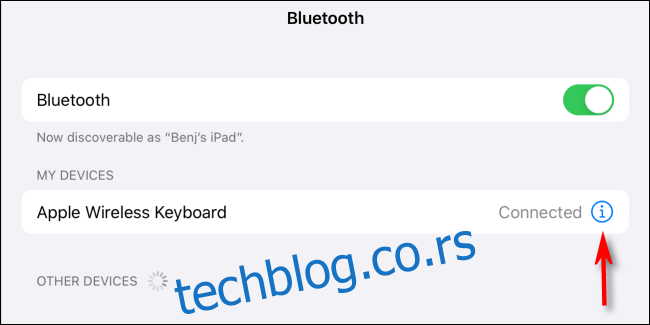
iPad може погрешно препознавати повезану тастатуру
Могуће је да iPad мисли да је Bluetooth тастатура повезана, иако то није случај, због чега се тастатура на екрану неће појавити. Да бисте ово проверили, идите на Подешавања, изаберите „Bluetooth“ и искључите Bluetooth прекидач.
Други, бржи начин је да превучете прстом надоле да бисте отворили Контролни центар, а затим искључите Bluetooth додиром.
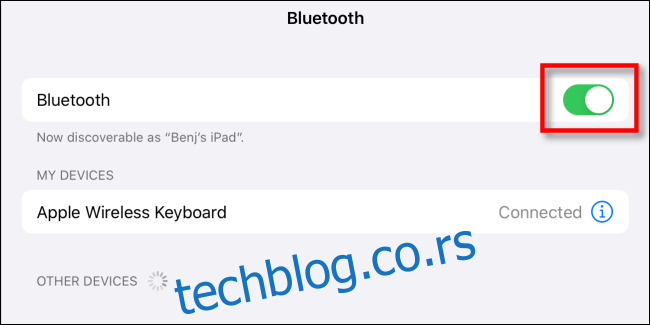
Потом проверите да ли се тастатура на екрану појављује. Ако проблем и даље постоји, размислите о поновном покретању уређаја, што може да исправи ову и друге грешке.
Проблеми са апликацијом за тастатуру треће стране
Ако користите тастатуру треће стране, попут SwiftKey или Gboard, могуће је да је дошло до грешке у апликацији због које се тастатура срушила.
Поновно покретање iPad-а може привремено решити овај проблем и присилити тастатуру да се поново учита. Такође је препоручљиво да проверите да ли постоје ажурирања за апликацију тастатуре у App Store-у и инсталирате их, уколико су доступна, јер ажурирања могу да исправе потенцијалне грешке.
Уколико проблем и даље траје, можете покушати да уклоните апликацију тастатуре треће стране кроз подешавања. Идите на Подешавања > Опште > Тастатура > Тастатуре. Кликните на „Уреди“, а затим на црвену иконицу за уклањање поред апликације тастатуре коју желите да избришете.
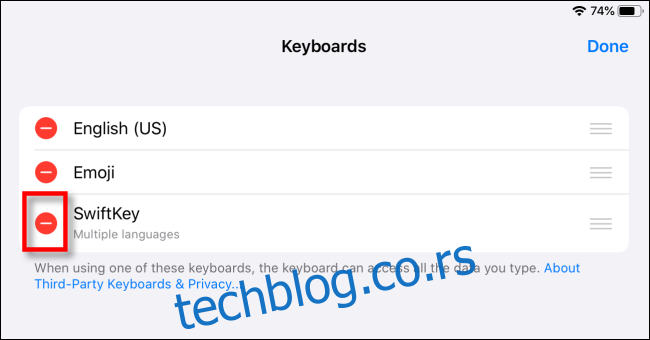
Након клика на икону минуса, појавиће се дугме „Избриши“. Кликните на њега и апликација за тастатуру ће бити уклоњена. Након тога можете поново инсталирати апликацију или наставити да користите iPad без ње.
Потребно је кликнути на поље за текст
iPadOS обично добро предвиђа када вам је потребна тастатура на екрану и приказује је у складу са тим. Међутим, ако се не појави, пробајте да кликнете на поље за унос текста.
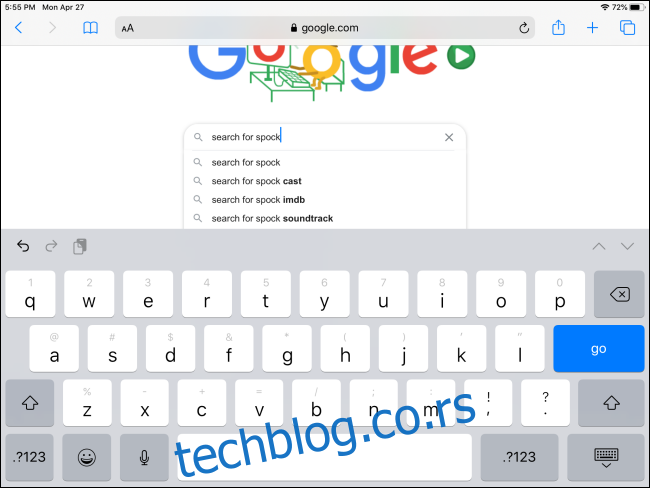
Ако се тастатура ни тада не појави, испробајте остала решења наведена у овом тексту, укључујући поновно покретање iPad-а.
Ако ништа друго не помогне, поново покрените или ажурирајте
У случају да наиђете на проблеме са iPad-ом, једно од првих решења које треба да испробате је поновно покретање уређаја. Поновним покретањем уређај поново учитава свој софтвер и ресетује привремена подешавања, што може привремено да реши проблем.
Да бисте поново покренули iPad са Face ID-ом: притисните и држите горње дугме и једно од дугмади за јачину звука док се не појави клизач за искључивање. Превуците клизач, сачекајте да се iPad искључи, а затим поново притисните горње дугме док се не појави Apple логотип.
Да бисте поново покренули iPad са Home дугметом: притисните и држите горње дугме док се не појави клизач за искључивање. Превуците клизач, сачекајте да се iPad искључи, а затим поново притисните горње дугме док се не појави Apple логотип.
Такође, уверите се да је оперативни систем вашег iPad-а (iPadOS) ажуриран на најновију верзију. Ажурирање може да исправи грешке које спречавају правилно приказивање тастатуре на екрану. Срећно!